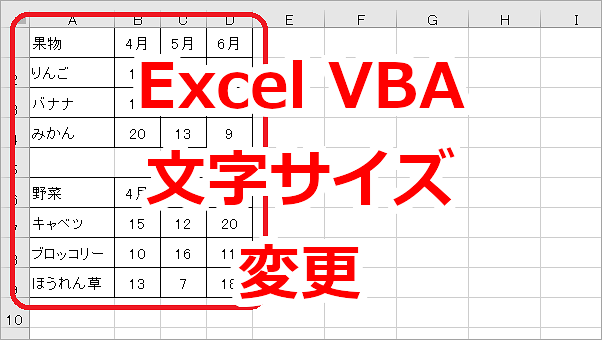
Excel VBAでセルの文字のフォントサイズを変える方法を記録します。
文字の大きさを変えるには、「Size」プロパティを使います。
< スポンサーリンク >
Sizeプロパティの書き方
Rangeオブジェクト.Font.Size = フォントサイズ
VBAで文字サイズを変更する例
1つのセルの文字サイズを変更する
アクティブシートのA1セルの文字を20ポイントにしてみます。
Sub test()
ActiveSheet.Range(“A1”).Font.Size = 20
End Sub
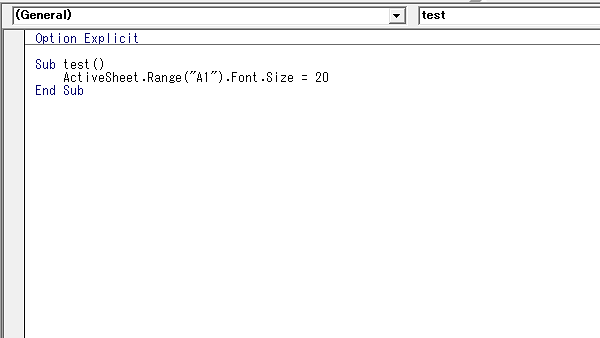
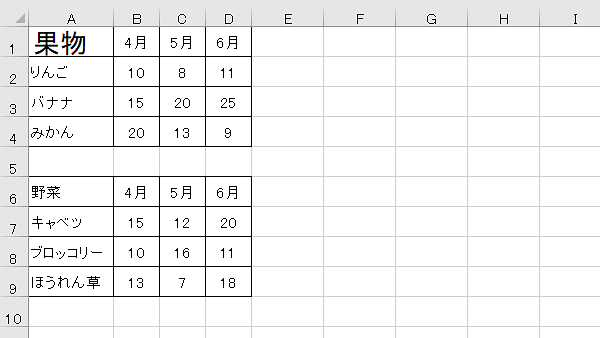
連続した複数セルの文字サイズを変更する
アクティブシートのA1~D1の連続したセルの文字を14ポイントにしてみます。
Sub test()
ActiveSheet.Range(“A1:D1”).Font.Size = 14
End Sub
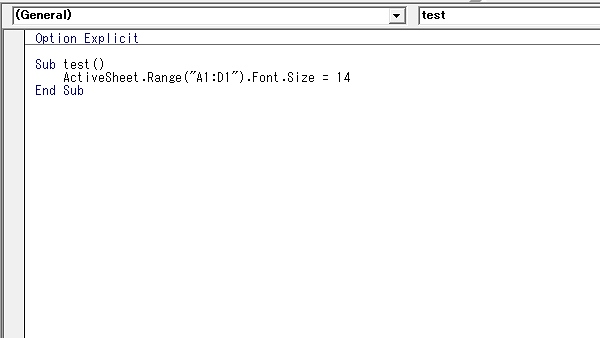
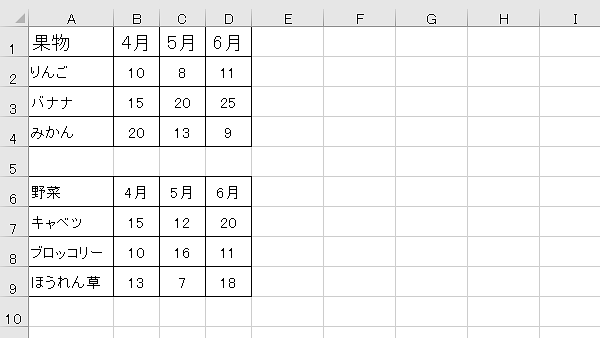
離れた複数のセルの文字サイズを変更する
アクティブシートのA1~D1、A6~D6の離れたセルの文字を20ポイントにしてみます。
Sub test()
ActiveSheet.Range(“A1:D1,A6:D6”).Font.Size = 20
End Sub
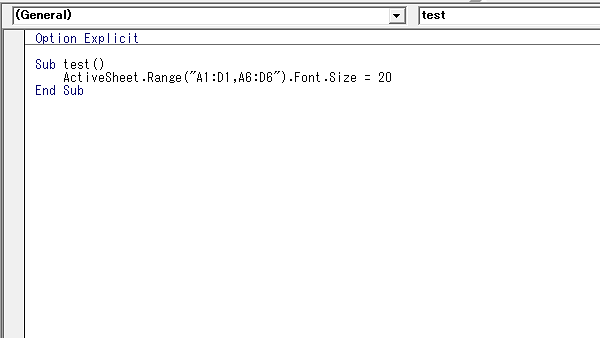
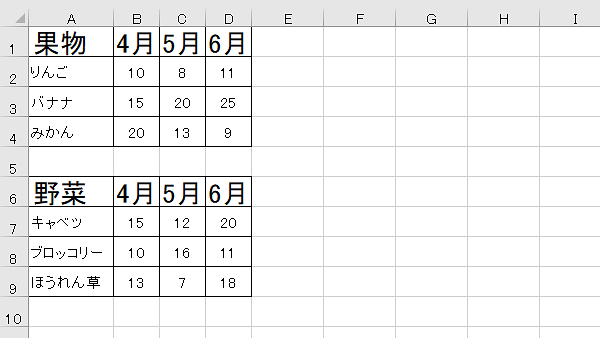
他のプロパティと同時に文字サイズを変更する
フォントサイズと色を同時に変える場合は、「With」ステートメントを使うと便利です。
Sub test()
With ActiveSheet.Range(“A1:D1,A6:D6”).Font
.Size = 16
.Color = RGB(255, 0, 0)
End With
End Sub
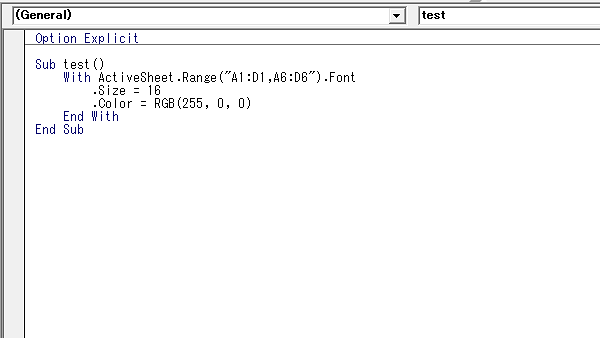
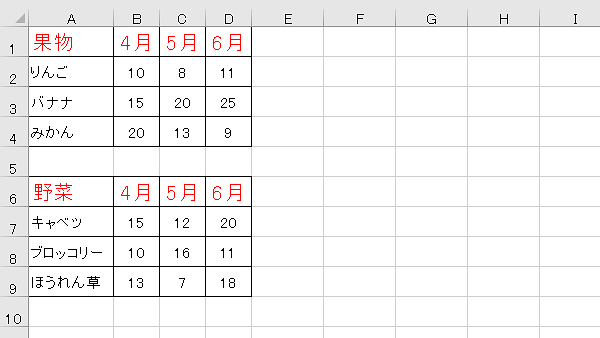
こんな記事も書いています
